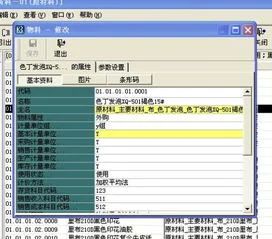1.如何在金蝶KIS专业版中增加核算项目的类别?
1、点核算项目,弹出核算项目对话框,点击职员,再点增加,设置“01 A 总经理 男”。
2、再点增加,然后依次添加剩下4个职员。
3、职员添加完成后。
4、再点击增加,设置“3 采购部'”;“4 财务部“;” 5 人事部”。
5、完成后,效果图。

2.金蝶标准版的核算项目怎么增加?
金蝶标准版的核算项目增加步骤: 一、在会计科目设置核算项目,添加要设置哪些核算项目。
如下图: 二、在系统维护窗口中单击【核算项目】,进入核算类别和核算项目设置窗口。 三、金蝶KIS标准版已经预设了三种核算类别:往来单位、部门、职员。
用户不能对上述三种类别进行删除操作,但可以根据您自己的需要增设核算项目类别。例如上图中的“产品”即是根据需要所增设的核算类别。
本系统所指“往来单位”用于核算客户和供应商。 在“核算类别”处理中,可以对核算类别进行浏览、打印、修改、增加、删除等操作。
(一)增加类别 根据需要增加核算类别,单击【增加类别】按钮,弹出上图所示窗口。可以在此处输入类别名称,并可输入相应的属性名称、属性类型及长度,当属性类型为整数、实数或日期时,不用输入长度。
输入完毕后单击【确认】则系统保存所增加的类别,【取消】则不保存。 类别名称:描述核算类别的名称,长度为20个字符(10个汉字)。
(二)修改类别 在类别浏览窗口中选中要修改的类别,单击【修改类别】按钮进入修改状态。修改窗口与上图一致,进行修改即可。
(三)删除类别 在类别浏览窗口中选中要删除的类别,单击【删除】按钮即可删除选中的核算类别。 。